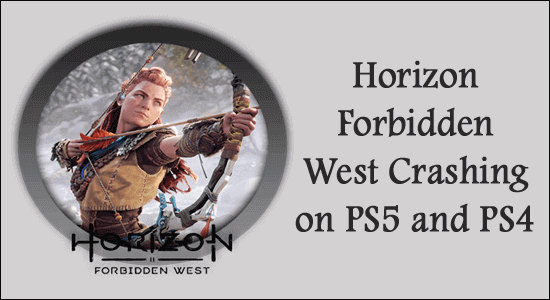
A Horizon Forbidden West egy exkluzív akció-RPG videojáték PS4 és PS5 konzolokra, de megjelenése után a játékosok arról számoltak be, hogy a Horizon Forbidden West játék közben vagy elindítása közben folyamatosan összeomlik PS5-ön és PS4-en.
Nos, ez egy bosszantó probléma, amely megakadályozza a játékosokat abban, hogy elindítsák vagy játsszák a játékot PS5 és PS4 konzolokon.
Szóval, ha te is ugyanezzel nézel szembe a Horizon Forbidden Westtel, akkor nem vagy egyedül, barátom. A megoldások megkezdése előtt azonban kitaláltunk néhány javítást, amelyekkel megpróbálhatja kijavítani a Horizon Forbidden West összeomlási problémáját.
Mielőtt azonban elkezdené a megoldásokat, fontos megérteni, hogy a Horizon Forbidden West PS5 folyamatosan összeomlik a hibákért felelős gyakori bűnösök.
Mi okozza a Horizon Forbidden West összeomlását PS5-ön és PS4-en?
- Elavult konzol futtatása : Ha egy ideig nem frissítette a konzolokat, akkor az elavult konzol futtatása valószínűleg összeomlási problémát okoz az inkompatibilitási problémák miatt.
- Sérült vagy hiányzó mentett játékok : Ha a Horizon Forbidden West mentett játékfájljai hiányoznak vagy sérültek, akkor előfordulhat, hogy a játék futtatása vagy elindítása közben összeomlik vagy lefagy a probléma.
- Ideiglenes problémák a konzolban : Előfordulhatnak ideiglenes hibák és hibák, vagy valamilyen szoftverhiba a konzolon, amelyek a játék futtatásakor vagy indításakor problémákat mutatnak.
- Túlmelegedés : Ha nagyon hosszú ideig használja a konzolt, az túlmelegszik, és a játék futtatása közben összeomlik vagy lemarad.
- Telepítési probléma : Néha a játék konzolra történő telepítése közben néhány fájl megsérül a telepítésben, és ennek eredményeként problémákat okoz a játék futtatása közben.
Tehát ezek a gyakori bűnösök, amelyek megakadályozzák a Horizon Forbidden West játék megfelelő működését, és összeomlást vagy lefagyást okoznak a játékban.
Hogyan javítható a Horizon Forbidden West összeomlása PS5 és PS4 rendszeren?
Tartalomjegyzék
Váltás
1. megoldás – Indítsa újra a konzolt
Az újraindítás mindig nagyszerű módja annak, hogy megoldja a különféle hibákat és hibákat, amelyek megakadályozzák a PlayStation megfelelő működését. Tehát ebben az esetben indítsa újra a konzolt, mivel ez megakadályozza a konzol összes kisebb hibáját és hibáját, és új kezdetet ad.
Tehát a PS5 vagy a PS4 konzol teljes újraindítása után indítsa el a Horizon Forbidden West játékot. Most ellenőrizze, hogy a Horizon Forbidden West Keeps Crashing probléma megoldódott-e.
2. megoldás – Frissítse konzolját
Ha az elavult konzolt futtatja, kezdjen problémákat okozni a legújabb játékkal, és állítsa le a megfelelő működését, mivel nem tud kapcsolatot létesíteni a játékkal. Tehát, ha hosszú ideje nem frissítette a konzol szoftverét, javasoljuk, hogy ellenőrizze, van-e elérhető frissítés a konzolhoz.
Ebben az esetben próbálja meg frissíteni, ha elérhető, mivel a Horizon Forbidden West egy nagyon új játék, és kompatibilitási problémákat okozhat a régi konzolszoftverekkel. A konzol szoftverének frissítéséhez kövesse az alábbi lépéseket:
Frissítse a PS4-et
- Indítsa el a PlayStation alkalmazást , majd indítsa el a Beállításokat
- Most válassza a Rendszerszoftver frissítése lehetőséget a legújabb elérhető frissítés telepítéséhez.
Frissítse a PS5-öt
- Lépjen a kezdőképernyőre , és válassza a Beállítások lehetőséget
- Válassza a Rendszer lehetőséget , majd a Rendszerszoftver lehetőséget .
- Ezután válassza a Rendszerszoftver frissítése és beállításai lehetőséget

- Most válassza a Rendszerszoftver frissítése lehetőséget, és a konzol frissítéseket keres a PlayStation szervereken.
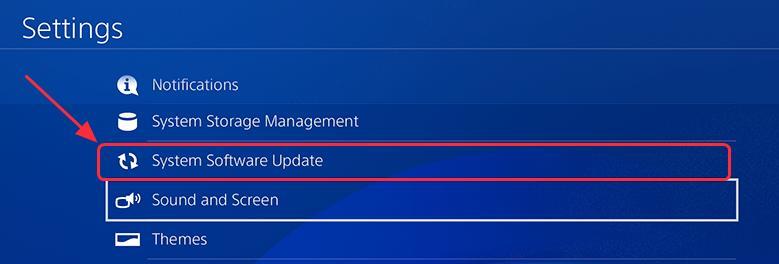
- Válassza a Frissítés az internet használatával lehetőséget, és várja meg, amíg a folyamat befejeződik.
- A folyamat befejezése után indítsa újra a konzolt , indítsa el a játékot, és ellenőrizze, hogy az összeomlási probléma megoldódott-e vagy sem.
3. megoldás – Törölje a mentett játékokat
Ha a játék mentett fájljai sérültek vagy hiányoznak, akkor több ehhez hasonló problémát okozhatnak, ezért javasolt a mentett játékfájlokat törölni a konzolról. A mentett játékfájlok törléséhez kövesse az alábbi lépéseket:
- Lépjen a kezdőképernyőre , és válassza a Beállítások lehetőséget
- Most válassza a Mentett adatok lehetőséget, majd válassza a Horizon Forbidden West lehetőséget a listából.
- Nyomja meg az Opciók gombot a kontrolleren, és válassza ki a Horizon Forbidden West mentett játékfájljait .
- Most válassza a Törlés lehetőséget az összes mentett fájl törléséhez.
- Indítsa újra a konzolt , indítsa el a játékot , és ellenőrizze, hogy a probléma megoldódott-e vagy sem.
- Az elmentett fájlok miatt ne aggódj, csak a helyben mentettek törlődnek, mivel online játszol, a mentett játékok jelen lesznek a Playstation felhőben.
Most indítsa el a játékot, és ellenőrizze, hogy a Horizon Forbidden West összeomlási probléma megoldódott-e vagy sem.
4. megoldás – Adatbázis újraépítése
Sok felhasználó számára az adatbázis újraépítése a konzolon megoldja a különféle problémákat és hibákat, ehhez kövesse az alábbi lépéseket:
- Kapcsolja ki a konzolt, húzza ki az áramforrást, és várjon 2-3 percet .
- Most csatlakoztassa újra a tápkábelt, és kapcsolja be a konzolt, mivel ez automatikusan törli az összes gyorsítótárazott adatot a rendszerből.
A következő ellenőrzés a Horizon Forbidden West összeomlási játék problémája megoldódott.
- Most indítsa el a játékot, és ellenőrizze, hogy a probléma megoldódott-e vagy sem, ha nem, kövesse az alábbi lépéseket.
- Nyomja meg és tartsa lenyomva egy ideig a konzol bekapcsológombját , és 2 sípolást fog hallani a konzolról.
- Most a konzol csökkentett módban indul el.
- Ezután csatlakoztassa a kontrollert a konzolhoz USB segítségével , majd nyomja meg a vezérlőn elérhető PS gombot .
- Most válassza az Adatbázis újraépítése lehetőséget, és hagyja befejezni a folyamatot. (A folyamat a merevlemez méretétől függően eltarthat egy ideig.)
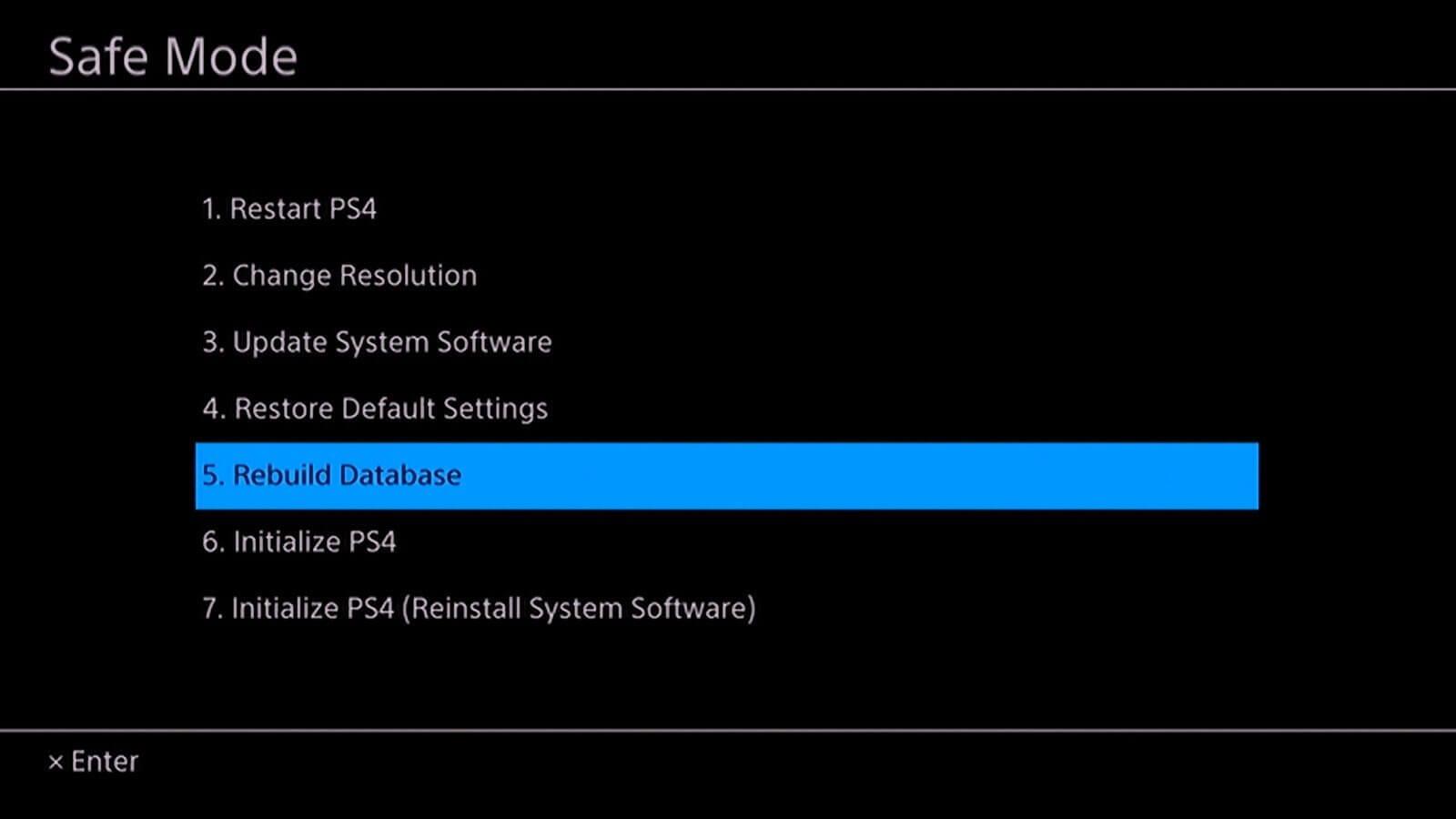
- A folyamat befejezése után indítsa újra a konzolt , indítsa el a játékot, és ellenőrizze, hogy a probléma megoldódott-e vagy sem.
5. megoldás – Frissítse a Horizon Forbidden West játékot
Sok felhasználónak sikerült megoldania a problémát a játék frissítésével. A játékkal kapcsolatos számos probléma megoldható a játék frissítésével a legújabb frissítésekkel. A jelentések szerint a Horizon Forbidden West frissítése szerint az 1.16 javította az összeomlási problémát.
Ezért feltétlenül telepítse a legújabb frissítést az alábbi lépések végrehajtásával:
- Indítsa el a PlayStationt , és válassza ki a Horizon Forbidden West játék ikonját.
- Most válassza a Beállítások gombot, majd kattintson a Frissítések keresése lehetőségre .
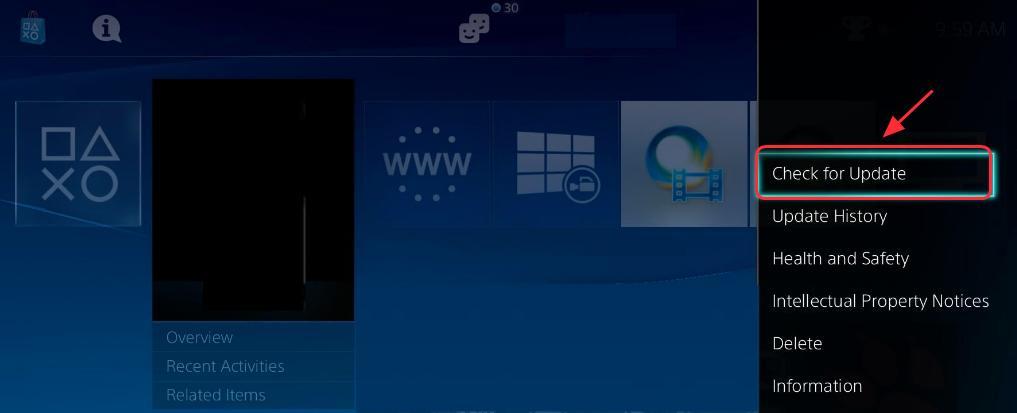
6. megoldás – Telepítse újra a játékot
Ha a fent említett módszerek egyike sem vált be Önnek, javasoljuk, hogy telepítse újra a játékot, mivel ezt a problémát a játék helytelen telepítése okozhatja. A játék újratelepítéséhez kövesse az alábbi lépéseket:
- Lépjen a kezdőképernyőre , és válassza a Beállítások lehetőséget
- Ezután válassza a Tárolás lehetőséget, és válassza a Horizon Forbidden West lehetőséget a játékok listájából.
- Most válassza a Törlés gombot , hogy törölje a játékot a konzolról.
- És töltse le és telepítse a játékot a PlayStation áruházból.
- Most indítsa el a játékot, és ellenőrizze, hogy a probléma megoldódott-e vagy sem.
7. megoldás – Kerülje el a konzol túlmelegedését
Ha nagyon hosszú ideig játszik egy játékkal, vagy használja a konzolt, javasoljuk, hogy tartson egy kis szünetet, és hagyjon egy kis szünetet a konzolnak, mivel a hosszú távú használata túlmelegedést okozhat, ami a játék ilyen jellegű összeomlásához vezethet . Ezenkívül ellenőrizze, hogy a konzol hőcsatornája nincs-e letakarva, és hogy a levegő megfelelően halad-e át rajta.
Kapcsolja ki a konzolt , hogy lehűljön, és indítsa el a Horizon Forbidden West játékot, és ellenőrizze, hogy ez működik-e a probléma megoldásában.
8. megoldás – Állítsa vissza a konzolt
Megpróbálhatja a konzol gyári adatainak visszaállítását is, ha a fent megadott javítások egyike sem működik a Horizon Forbidden West összeomlási problémájának megoldásában.
A konzol gyári adatainak visszaállításához kövesse az alábbi lépéseket:
- Lépjen a kezdőképernyőre , és válassza a Beállítások lehetőséget .
- Ezután válassza az Inicializálás lehetőséget , majd válassza a PS4 vagy PS5 inicializálása lehetőséget
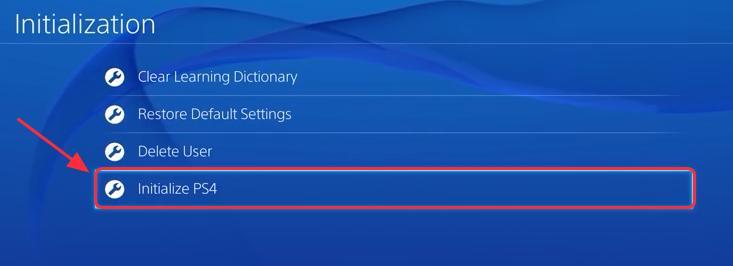
- Most válassza a Teljes lehetőséget
- A konzolon elérhető összes adat törlődik, és a folyamat a konzolon elérhető adatoktól függően eltart egy ideig.
- A folyamat befejezése után a konzol automatikusan újraindul.
- Most indítsa el a játékot, és ellenőrizze, hogy a Horizon Forbidden West összeomlási vagy lefagyási problémája megoldódott-e vagy sem.
A legjobb módszer a játékteljesítmény optimalizálására Windows PC-n
Ez fellendíti a játékot a rendszer erőforrásainak optimalizálásával és jobb játékmenetet kínál. Nem csak ez, hanem kijavítja a gyakori játékproblémákat is, mint például a lemaradás és az alacsony FPS-problémák.
Következtetés
Tehát ez arról szól, hogy a Horizon Forbidden West összeomlik PS5-ön és PS4-en.
Itt minden tőlem telhetőt megtettem, hogy felsoroljam az összes lehetséges megoldást a Horizon Forbidden West összeomlás vagy lefagyás problémájának megoldására .
Ügyeljen arra, hogy egyesével kövesse a megadott megoldásokat, amíg meg nem találja az Ön számára megfelelőt.
Remélem, hogy a cikk segít a hiba elhárításában és a játék megkezdésében.
Sok szerencsét..!
![Hogyan lehet élő közvetítést menteni a Twitch-en? [KIFEJEZETT] Hogyan lehet élő közvetítést menteni a Twitch-en? [KIFEJEZETT]](https://img2.luckytemplates.com/resources1/c42/image-1230-1001202641171.png)
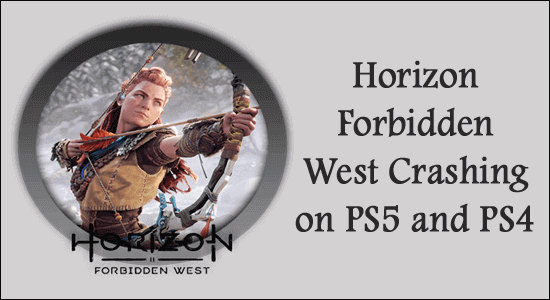

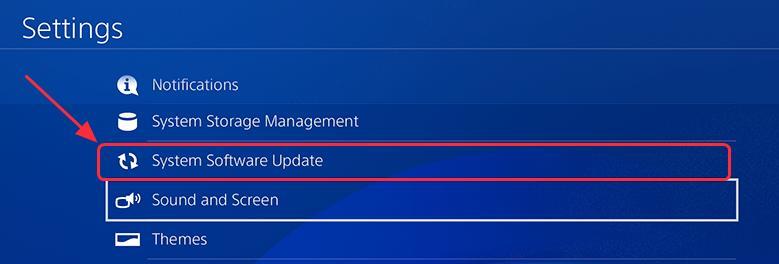
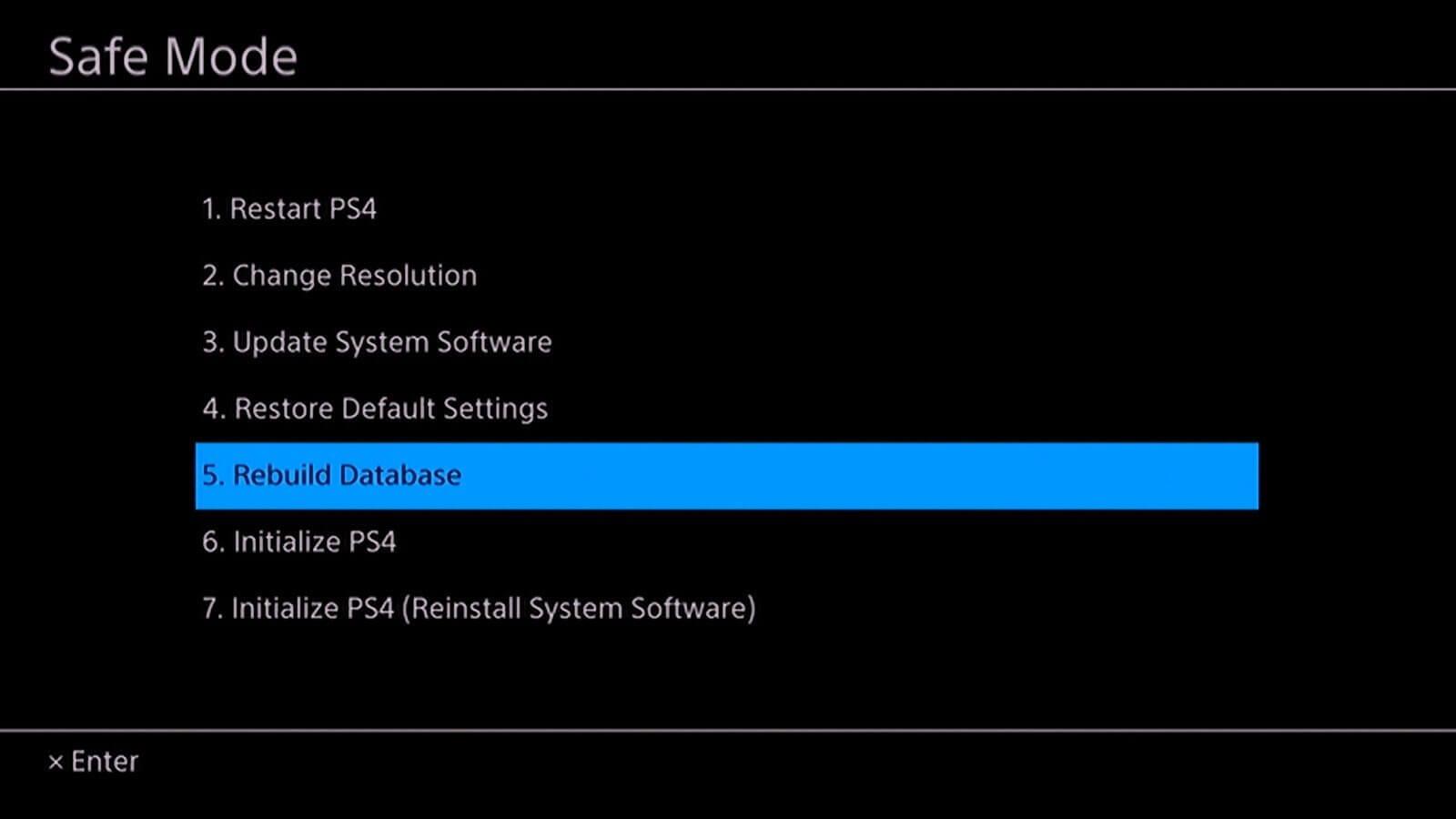
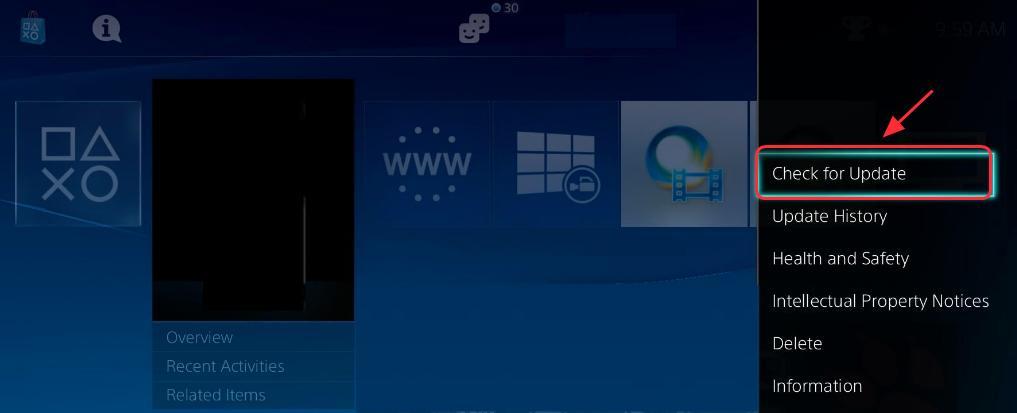
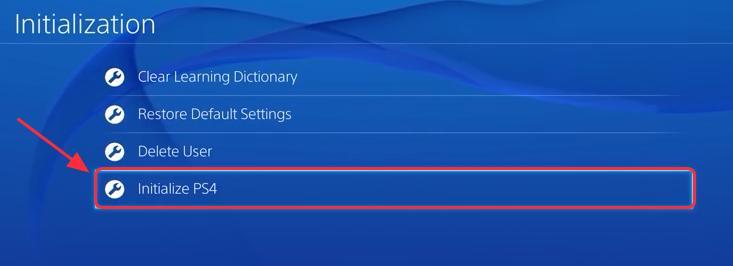


![[JAVÍTOTT] „A Windows előkészítése, ne kapcsolja ki a számítógépet” a Windows 10 rendszerben [JAVÍTOTT] „A Windows előkészítése, ne kapcsolja ki a számítógépet” a Windows 10 rendszerben](https://img2.luckytemplates.com/resources1/images2/image-6081-0408150858027.png)

![Rocket League Runtime Error javítása [lépésről lépésre] Rocket League Runtime Error javítása [lépésről lépésre]](https://img2.luckytemplates.com/resources1/images2/image-1783-0408150614929.png)



